Πολλοί χρήστες λειτουργικών συστημάτων Windows γνωρίζουν ότι ο τυπικός "Explorer" δεν είναι ιδανικός διαχειριστής αρχείων. Δεν διαθέτει: διεπαφή δύο παραθύρων, λεπτομερή προβολή των ιδιοτήτων αρχείων χωρίς κλήση του μενού περιβάλλοντος κ.λπ. Αποδεικνύεται ότι αυτή η εφαρμογή μπορεί να εκσυγχρονιστεί ελαφρώς προσθέτοντας λειτουργίες που λείπουν.
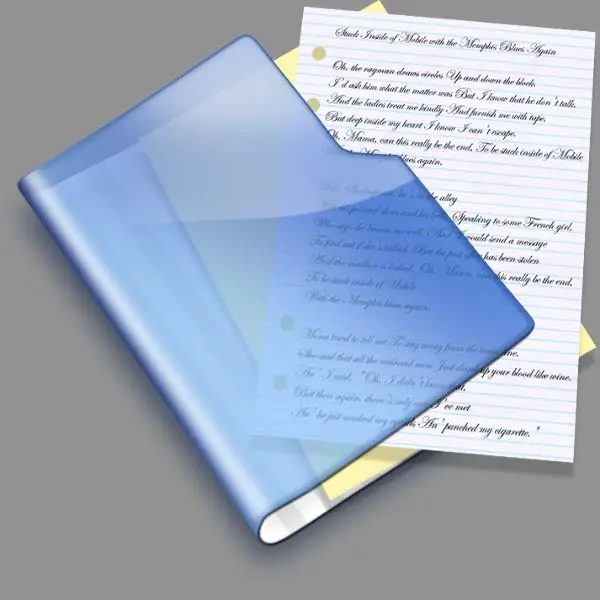
Οδηγίες
Βήμα 1
Είναι δυνατό να συμπληρωθεί η λειτουργικότητα του τυπικού διαχειριστή αρχείων για λειτουργικά συστήματα Windows χρησιμοποιώντας ένα ειδικό αρχείο βιβλιοθήκης dirsize.dll, το οποίο μπορείτε να κατεβάσετε από τον ακόλουθο σύνδεσμο https://markd.mvps.org/DirSize.dll. Αυτή η βιβλιοθήκη πρέπει να αντιγραφεί στο φάκελο συστήματος.
Βήμα 2
Κάντε δεξί κλικ στο σύνδεσμο και επιλέξτε "Αποθήκευση στόχου ως" (το όνομα αυτού του στοιχείου είναι διαφορετικό για κάθε πρόγραμμα περιήγησης). Στο παράθυρο που ανοίγει, ανοίξτε το στοιχείο "Ο υπολογιστής μου", στη συνέχεια "Drive C:", στη συνέχεια το φάκελο των Windows, ακολουθούμενο από τον κατάλογο System32. Κάντε κλικ στο κουμπί Αποθήκευση.
Βήμα 3
Το επόμενο βήμα στην εγκατάσταση αυτής της βιβλιοθήκης θα είναι η εγγραφή της στο σύστημα. Για να το κάνετε αυτό, εκτελέστε το applet "Εκτέλεση προγράμματος". Κάντε κλικ στο μενού "Έναρξη" και επιλέξτε "Εκτέλεση" ή πατήστε το συνδυασμό πλήκτρων Win + R. Στο κενό πεδίο του ανοιχτού παραθύρου, πρέπει να εισαγάγετε την ακόλουθη εντολή "regsvr32_path_to_dirsize.dll" (χωρίς εισαγωγικά), για παράδειγμα, "regsvr32 C: WindowsSystem32dirsize.dll ". Κάντε κλικ στο OK ή στο Enter.
Βήμα 4
Τώρα επιστρέψτε στο παράθυρο "Εξερεύνηση", αλλάξτε την προβολή των αρχείων και των καταλόγων σε "Πίνακας". Κάντε δεξί κλικ στον πίνακα Όνομα και επιλέξτε Μέγεθος από τη λίστα εντολών. Τώρα μια πρόσθετη καρτέλα θα εμφανίζεται σε όλα τα παράθυρα με την ίδια ρύθμιση εμφάνισης περιεχομένου.
Βήμα 5
Πρέπει να σημειωθεί αμέσως ότι αυτή η βιβλιοθήκη δεν είναι καθολική και μπορεί να προκαλέσει ορισμένα προβλήματα. Για παράδειγμα, κατά τον υπολογισμό του μεγέθους πολλών καταλόγων, εντός των οποίων μπορεί να υπάρχει μεγάλος αριθμός αρχείων, η διαδικασία υπολογισμού του μεγέθους τους μπορεί να διαρκέσει σημαντικό μέρος του χρόνου.
Βήμα 6
Για να εμφανιστεί η στήλη "Μέγεθος" στο λειτουργικό σύστημα των Windows 2000, επιλέξτε την επιλογή "Για προχωρημένους" από τη λίστα χαρακτηριστικών και μόνο στη συνέχεια κάντε κλικ στο στοιχείο "Μέγεθος".






